-
win10系统如何快速搜索应用
- 2020-04-02 09:18:00 来源:windows10系统之家 作者:爱win10
很多时候并不是所有的应用快捷方式都会被我们添加到桌面上,那么要打开这些没有快捷方式的应用,我们要么通过开始菜单打开要么在该应用的安装文件夹内打开。有没有更高效快捷的方法呢?使用win10系统的搜索功能也许就能帮助我们解决这个问题。

win10系统如何快速搜索应用
1、右键任务栏,在“搜索”选项中选择“显示搜索图标”或者“显示搜索框”。
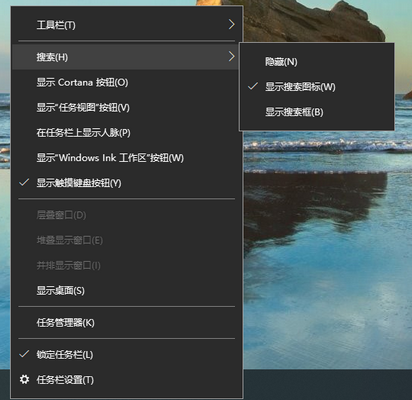
2、点击搜索图标,或直接在搜索框内输入电脑上的应用名称,就能快速找到并打开该应用了。

3、或者打开开始菜单,点击菜单上的首字母。

4、再在这个首字母总览界面中点击要打开应用的首字母,然后找到该应用。
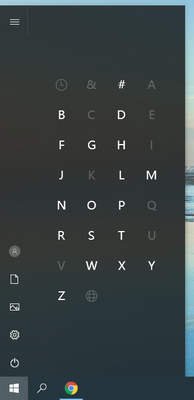
以上就是win10系统快速搜索打开应用的操作方法。win10系统的搜索功能相较以往的系统变得更加的强大,也是win10比以往的系统更好用的一个原因。
上一篇:win10系统怎么打开swf文件格式
下一篇:win10系统局域网共享怎么设置
猜您喜欢
- win10纯净版系统一键安装的方法..2022-02-11
- 磁盘清理,小编告诉你win10如何清理磁..2018-05-22
- 小编告诉你Win10系统怎么恢复出厂设置..2017-10-18
- win10快速启动怎么开启2022-09-13
- 主编教您如何查找win10控制面板..2018-10-31
- win10无线网卡驱动异常怎么办,小编告..2017-12-09
相关推荐
- 说说win10自动更新怎么关闭 2017-06-12
- win10配置要求是多少 2020-12-29
- 解答电脑开不了机怎么解决.. 2019-04-24
- win10激活工具哪个好用2022年.. 2022-03-20
- 关闭win10自动更新有什么影响.. 2022-05-11
- 微软官方原版 Win10 LTSB 2016 64位企.. 2020-08-05





 魔法猪一健重装系统win10
魔法猪一健重装系统win10
 装机吧重装系统win10
装机吧重装系统win10
 系统之家一键重装
系统之家一键重装
 小白重装win10
小白重装win10
 雨林木风Win8 64位专业版系统下载 v1907
雨林木风Win8 64位专业版系统下载 v1907 雨林木风ghost xp sp3旗舰版系统下载1712
雨林木风ghost xp sp3旗舰版系统下载1712 新萝卜家园Win7系统下载32位纯净版1810
新萝卜家园Win7系统下载32位纯净版1810 Win10 1511 64位简体中文多版本核心版
Win10 1511 64位简体中文多版本核心版 最新可牛影像v2.7正式版(可牛影像官方下载)
最新可牛影像v2.7正式版(可牛影像官方下载) 深度技术ghost win7系统下载32位装机版1802
深度技术ghost win7系统下载32位装机版1802 小白系统Ghos
小白系统Ghos 深度技术ghos
深度技术ghos 萝卜家园win1
萝卜家园win1 雨林木风Ghos
雨林木风Ghos Microsoft Ma
Microsoft Ma 深度技术ghos
深度技术ghos 深度技术ghos
深度技术ghos 深度技术win8
深度技术win8 UltraISO软碟
UltraISO软碟 系统之家Ghos
系统之家Ghos 深度技术ghos
深度技术ghos 粤公网安备 44130202001061号
粤公网安备 44130202001061号